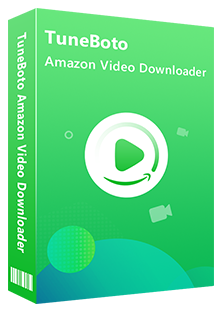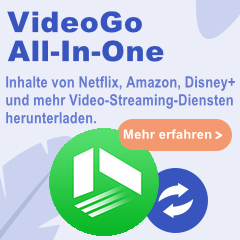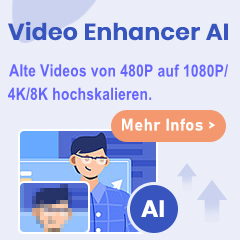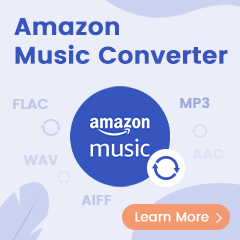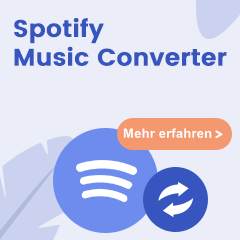Möchten Sie Filme und Serien auf Ihrer Nintendo Switch ansehen, stellen jedoch fest, dass wichtige Streaming-Dienste wie Amazon Prime Video nicht direkt über den Nintendo eShop verfügbar sind? Dieses Problem kennen viele Nutzer, die ihre Switch nicht nur zum Spielen verwenden möchten.
Aber keine Sorge – es gibt eine Lösung! In diesem Artikel erfahren Sie, wie Sie Filme und Serien von Amazon Prime Video als MP4-Datei herunterladen und auf Ihre Nintendo Switch übertragen können. So genießen Sie Ihre Lieblingsinhalte jederzeit und überall – ganz ohne Internetverbindung und ohne auf eine offizielle App warten zu müssen.
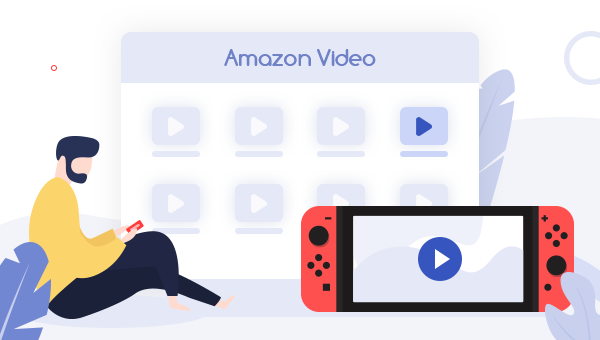
Inhaltsverzeichnis
Prime Video auf Switch mit TuneBoto gucken
Möchten Sie Amazon Prime Video-Inhalte dauerhaft speichern, um sie auf Ihrer Nintendo Switch anzusehen? Der Schlüssel dazu ist der TuneBoto Amazon Video Downloader.
Dieses benutzerfreundliche Programm wurde speziell dafür entwickelt, Amazon Prime-Filme und -Serien in gängige MP4- und MKV-Dateien umzuwandeln. Es speichert nicht nur die im Abo enthaltenen Titel, sondern auch gemietete oder gekaufte Videos. Das Besondere daran: TuneBoto sichert Ihre Inhalte in bester Qualität (bis zu 1080p) und behält dabei wichtige Elemente wie mehrsprachige Untertitel und Audiospuren bei.
Sobald der Download abgeschlossen ist, können Sie die MP4-Dateien mühelos auf Ihre Nintendo Switch übertragen und Ihre Lieblingsfilme und -serien jederzeit genießen – ganz ohne Internetverbindung.
Tipps: Möchten Sie Amazon Music auf mehr Geräten abspielen? Probieren Sie TuneBoto Amazon Music Converter aus und speichern Sie Ihre Lieblingssongs von Amazon als MP3-, AAC-, WAV-, FLAC-, ALAC- oder AIFF-Dateien.
So laden Sie Amazon Prime-Videos als MP4 für Ihre Nintendo Switch herunter
Im nächsten Teil zeigen wir Ihnen, wie Sie Amazon-Videos mithilfe von TuneBoto als MP4 herunterladen und dann Prime-Filme und -Serien auf Switch übertragen, um sie ohne Einschränkungen anzusehen.
Schritt 1: Sich beim Amazon Prime Video-Konto anmelden
Installieren und öffnen Sie TuneBoto Amazon Video Downloader auf Ihrem Windows- oder Mac-Computer. Dann melden Sie sich bei Ihrem Amazon Prime-Konto an.
Hinweis: Keine Sorge, Ihr Konto wird nur für den Zugriff auf die Mediathek von Amazon Prime Video verwendet und alle von Ihnen eingegebenen persönlichen Daten werden NICHT von dem Programm gespeichert.
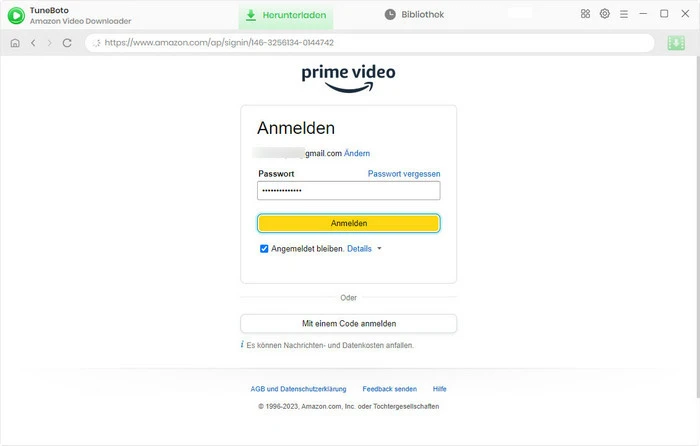
Schritt 2: MP4 als Ausgabeformat wählen
Klicken Sie oben rechts auf das Zahnradsymbol ![]() und wählen Sie Ihr bevorzugtes Videoformat (MP4, MKV), die Ausgabequalität (Hoch, Mittel, Niedrig), Audio & Untertitel, Ausgabepfad usw. aus. Wählen Sie hier bitte „MP4“ als Ausgabeformat aus.
und wählen Sie Ihr bevorzugtes Videoformat (MP4, MKV), die Ausgabequalität (Hoch, Mittel, Niedrig), Audio & Untertitel, Ausgabepfad usw. aus. Wählen Sie hier bitte „MP4“ als Ausgabeformat aus.
Tipps: Sie können „Hoch“ auswählen, um die beste Ausgabevideoqualität zu erhalten, und „Hardwarebeschleunigung aktivieren, wenn verfügbar“ aktivieren, um die Download-Geschwindigkeit zu erhöhen.
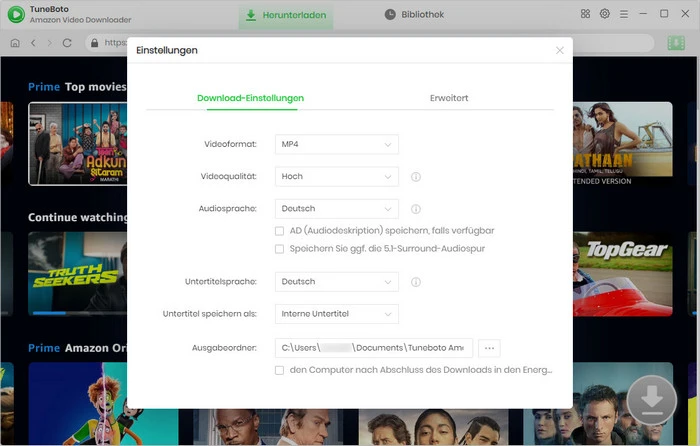
Schritt 3: Gewünschte Videos auf TuneBoto suchen
Geben Sie den Videonamen direkt in das TuneBoto-Suchfeld ein, oder Sie können auch den Videolink aus dem Browser kopieren und in TuneBoto einfügen. Und drücken Sie die Eingabetaste, dann werden Ihre Prime-Videos aufgelistet.
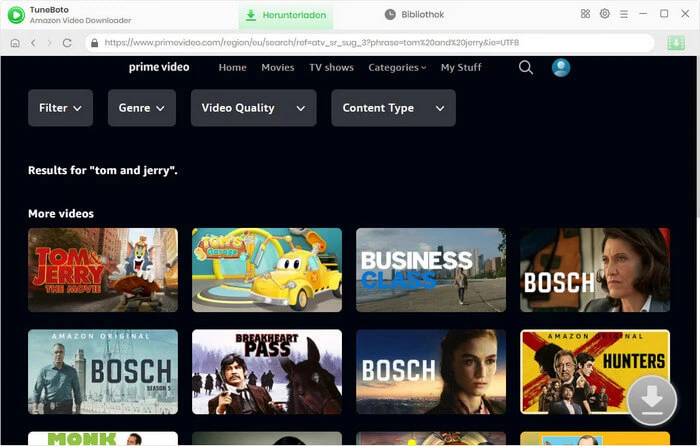
Schritt 4: Den Download von Amazon Prime Video starten
Um einen Film herunterzuladen, klicken Sie direkt auf den Download-Button ![]() .
.
Wenn Sie eine Serie herunterladen möchten, müssen Sie nach dem Klicken auf den Download-Button ![]() die Folgen aus dem Popup-Fenster auswählen und dann auf die Schaltfläche „Herunterladen“ klicken. Im Gegensatz zum herkömmlichen Videorecorder können Sie TuneBoto während des Downloadvorgangs minimieren und andere Routinearbeiten auf Ihrem Computer erledigen.
die Folgen aus dem Popup-Fenster auswählen und dann auf die Schaltfläche „Herunterladen“ klicken. Im Gegensatz zum herkömmlichen Videorecorder können Sie TuneBoto während des Downloadvorgangs minimieren und andere Routinearbeiten auf Ihrem Computer erledigen.
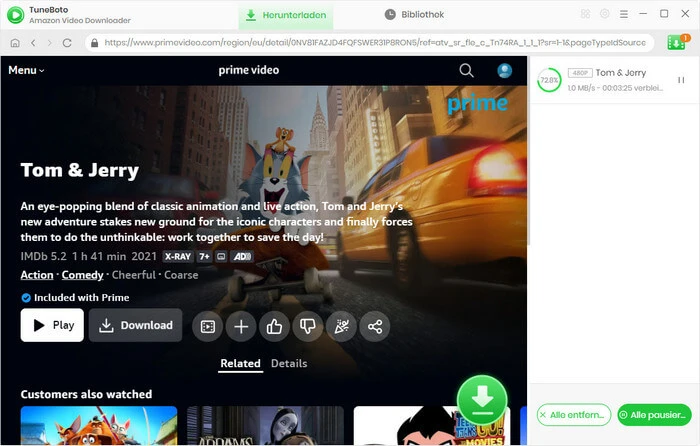
Sobald der Download abgeschlossen ist, klicken Sie auf „Bibliothek“ und dann auf das Ordnersymbol hinter jedem Video, um die Download-Dateien auf Ihrem Computer zu finden.
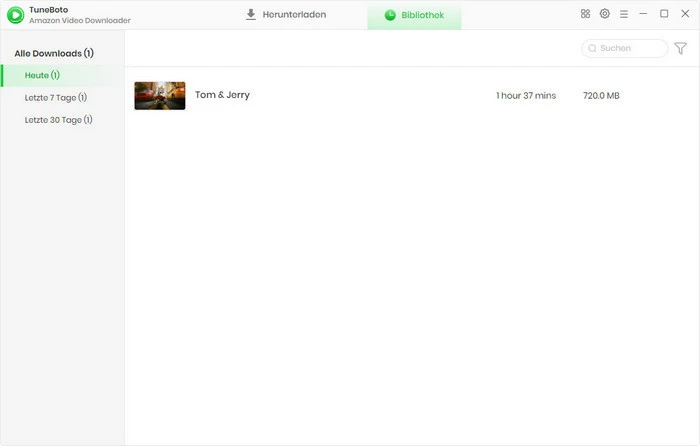
Hinweis: Die Benutzeroberfläche und die Bedienung können sich nach dem Upgrade des Programms ändern. Es wird empfohlen, das offizielle Tutorial zu besuchen.
Schritt 5: Prime Videos von PC auf Nintendo Switch übertragen
Verbinden Sie Ihre Nintendo Switch per USB-Kabel mit dem Computer. Gehen Sie auf dem Startbildschirm der Switch zu „Einstellungen“ > „Datenverwaltung“ > „Screenshots und Videos verwalten“ und wählen Sie „Per USB-Verbindung auf einen PC kopieren“, um die Verbindung herzustellen.
Öffnen Sie anschließend auf Ihrem Computer das Laufwerk der Nintendo Switch und navigieren Sie zum Ordner „Album“. Ziehen Sie nun die zuvor auf Ihrem PC gespeicherten Prime Video MP4-Dateien per Drag & Drop in diesen Ordner. Sobald der Kopiervorgang abgeschlossen ist, tippen Sie auf Ihrer Switch auf „Trennen“, um die Verbindung sicher zu beenden. Die übertragenen Videos finden Sie nun direkt im Album Ihrer Nintendo Switch.
Falls der interne Speicher Ihrer Switch nicht ausreicht, können Sie die Prime Video-Dateien auch direkt auf einer microSD-Karte speichern und diese in Ihre Konsole einsetzen.
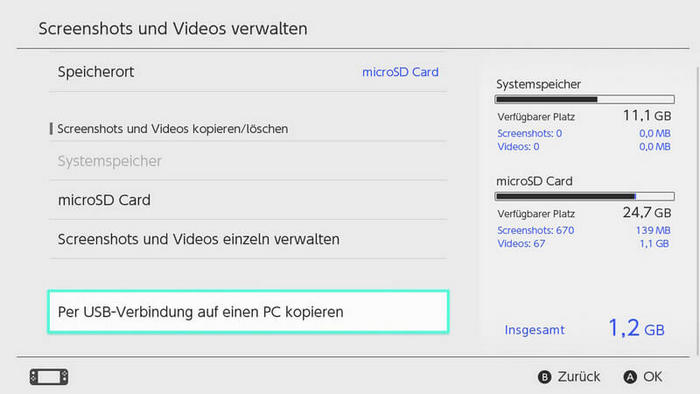
Fazit
Endlich haben Sie Ihre Prime-Video erfolgreich auf die Nintendo Switch übertragen und können nun Prime-Filme und TV-Sendungen direkt auf der Switch ansehen! Mit TuneBoto Amazon Video Downloader können Sie Amazon-Titel als MP4- oder MKV-Dateien auf einem USB-Stick oder externen Festplatten speichern und so Prime Video auf der Xbox, der PS-Serie, der Wii U, dem Mac oder dem Smartphone abspielen. Wenn Ihr Abo einmal abläuft, müssen Sie sich keine Sorgen machen, dass die Filme verschwinden!
Hinweis: Die kostenlose Testversion von Amazon Video Downloader bietet dieselben Funktionen wie die Vollversion. Mit der Testversion kann man jedoch nur die ersten 5 Minuten des Videos herunterladen. Sie können eine Lizenz erwerben, um das gesamte Video zu genießen.
FAQs zum Ansehen von Prime Video auf der Nintendo Switch
F: Warum gibt es keine Prime Video App für die Nintendo Switch?
A: Bei den Nintendo-Produkten unterstützt bisher nur die Wii das Streaming von Prime Video. Die Switch bietet keine Prime Video-App. Der Grund liegt wahrscheinlich darin, dass Nintendo den Fokus der Switch auf ein optimales Spielerlebnis legt und daher die verfügbaren Streaming-Apps bewusst einschränkt.
F: Welche Videoformate unterstützt die Nintendo Switch, um Filme von Prime Video abzuspielen?
A: Nintendo Switch unterstützt gängige Standardvideoformate. Um Prime Video-Filme auf der Switch abzuspielen, empfiehlt es sich, die Inhalte mit dem TuneBoto Amazon Video Downloader als MP4-Datei (H.264-Codec) herunterzuladen. Dieses Format wird weit verbreitet genutzt und läuft auf der Switch besonders flüssig.
F: Welche Streaming-Dienste gibt es auf der Nintendo Switch?
A: Derzeit sind im Nintendo eShop nur YouTube und Hulu verfügbar. Andere beliebte Video-Apps wie Netflix oder Disney+ sind noch nicht direkt zugänglich. Sie können diese Inhalte jedoch als MP4-Datei herunterladen und auf Ihre Switch übertragen, um sie dort anzusehen.
F: Wo kann ich Prime Video auf der Nintendo Switch speichern?
A: Sie können Prime Video-Filme entweder im internen Speicher der Switch ablegen oder auf einer microSD-Karte speichern, um die Leistung der Konsole nicht zu beeinträchtigen. Die Switch verfügt über einen microSD-Kartensteckplatz, sodass die Inhalte problemlos erkannt und über die Galerie oder einen Media Player abgespielt werden können.